Al hablar de
Microsoft Office nos referimos a una
suite ofimática que abarca buena parte del mercado en el
internet y que está compuesta por aplicaciones de
escritorio, servidores y servicios para los sistemas operativos Microsoft Windows,
Mac OS, iOS y Android. Su versión más reciente es el
Microsoft Office 2019.

Actualizar y mantener al día
Microsoft Office es la mejor manera de asegurarse como usuario de poder disfrutar y tener acceso a las
novedosas funcionalidades de este
útil conjunto de herramientas, así que en este post revisaremos el paso a paso para los usuarios de ordenadores bajo
ambiente Windows.
Pasos a seguir
El
primer paso a seguir es dirigirse al
sitio web de Microsoft y hacer clic en el enlace correspondiente para obtener las
actualizaciones más recientes de las versiones de
Office que hacen uso de
Windows Installer.
Seguidamente debe elegir su
versión de Office en el conjunto de pestañas que podrá visualizar en la parte superior.
Para las
versiones más recientes de Office:
Paso 1: Abrir cualquier
aplicación de Office y crear un
nuevo documento
Paso 2: Ir a
Archivo,
cuenta o
cuenta Office
Paso 3: Ir a
Información del Producto y elegir
Opciones de Actualización y hacer clic sobre
Actualizar ahora
 Paso 4:
Paso 4: Hacer clic en
Habilitar actualizaciones en caso de que no visualice la opción
Actualizar ahora de forma inmediata.
Paso 5: Una vez que
Office termine de
buscar e instalar actualizaciones, cierre la ventana
Está actualizado.
Utilice el botón
Opciones de actualización para
deshabilitar actualizaciones y para ver actualizaciones que hayan sido instaladas previamente.
En caso de que el
procedimiento antes descrito no le funcione, pruebe hacer lo siguiente:
- Cuando opciones de actualización no aparece y solo se visualice el botón Acerca de, significa que tiene instalada una licencia por volumen y deberá usar Microsoft Update o ponerse en contacto con el equipo de Soporte Técnico.
- Pruebe descargar una actualización manual consultando en el sitio web la sección de Actualizaciones de Office.
- En caso de no poder abrir ninguna de las aplicaciones de Office y desear actualizarlo, debe probar con reparar el conjunto de Aplicaciones Office y para ello ha de seguir los siguientes pasos:
- Ir a Panel de Control, Programas y elegir Desinstalar Programas.
- Buscar y seleccionar la versión de Microsoft Office y en la barra superior hacer clic en la opción Cambiar.
- Seleccionar Reparación rápida y luego En caso de que esto no funcione, siga los mismos pasos nuevamente y elija la opción de Reparación en línea. Si aún así no puede abrir las aplicaciones lo más recomendable es desinstalar y reinstalar Office.
Para usuarios en Microsoft Store
1. Cierre las aplicaciones de Office
2. Abrir Microsoft Store
3. Hacer clic en el icono de iniciar sesión y suministrar los datos requeridos
4. Hacer clic en Descargas y Actualizaciones
5. Hacer clic en Obtener actualizaciones
Una vez completado el proceso, siguiendo las instrucciones, podrá disfrutar de versión más reciente de
Microsoft Office.
 Actualizar y mantener al día Microsoft Office es la mejor manera de asegurarse como usuario de poder disfrutar y tener acceso a las novedosas funcionalidades de este útil conjunto de herramientas, así que en este post revisaremos el paso a paso para los usuarios de ordenadores bajo ambiente Windows.
Actualizar y mantener al día Microsoft Office es la mejor manera de asegurarse como usuario de poder disfrutar y tener acceso a las novedosas funcionalidades de este útil conjunto de herramientas, así que en este post revisaremos el paso a paso para los usuarios de ordenadores bajo ambiente Windows.
 Paso 4: Hacer clic en Habilitar actualizaciones en caso de que no visualice la opción Actualizar ahora de forma inmediata.
Paso 5: Una vez que Office termine de buscar e instalar actualizaciones, cierre la ventana Está actualizado.
Utilice el botón Opciones de actualización para deshabilitar actualizaciones y para ver actualizaciones que hayan sido instaladas previamente.
En caso de que el procedimiento antes descrito no le funcione, pruebe hacer lo siguiente:
Paso 4: Hacer clic en Habilitar actualizaciones en caso de que no visualice la opción Actualizar ahora de forma inmediata.
Paso 5: Una vez que Office termine de buscar e instalar actualizaciones, cierre la ventana Está actualizado.
Utilice el botón Opciones de actualización para deshabilitar actualizaciones y para ver actualizaciones que hayan sido instaladas previamente.
En caso de que el procedimiento antes descrito no le funcione, pruebe hacer lo siguiente:


 Los mejores materiales y herramientas de cerrajería profesional
Los mejores materiales y herramientas de cerrajería profesional Qué debe llevar un buen apartamento en Arguineguin
Qué debe llevar un buen apartamento en Arguineguin Cómo hacer un registro en Vitoria
Cómo hacer un registro en Vitoria ¿Qué debería estudiar un urólogo?
¿Qué debería estudiar un urólogo? Cómo planifica un rescate un guardia civil
Cómo planifica un rescate un guardia civil ¿Automático o sincrónico? ¿Cuál es la mejor opción para alquilar un coche en Fuerteventura?
¿Automático o sincrónico? ¿Cuál es la mejor opción para alquilar un coche en Fuerteventura? Beneficios de los Paneles Solares: Ahorro Energético y Económico
Beneficios de los Paneles Solares: Ahorro Energético y Económico